
તે ખૂબ જ અપ્રિય છે જ્યારે બ્રાઉઝરમાં વિડિઓ જોતી વખતે, તે ધીમું થવાનું શરૂ થાય છે. કેવી રીતે આ સમસ્યાથી છૂટકારો મેળવવો? ચાલો જોઈએ કે જો વિડિઓ raપેરા બ્રાઉઝરમાં ધીમી પડે છે તો શું કરવાની જરૂર છે.
ધીમું જોડાણ
ઓપેરામાં વિડિઓ ધીમું થવાનું સૌથી સામાન્ય કારણ ધીમું ઇન્ટરનેટ કનેક્શન છે. આ કિસ્સામાં, જો પ્રદાતા બાજુ પર આ અસ્થાયી નિષ્ફળતા છે, તો તમે ફક્ત રાહ જોઈ શકો છો. જો ઇન્ટરનેટની આવી ગતિ સતત હોય, અને તે વપરાશકર્તાને અનુકૂળ ન આવે, તો તે ઝડપી ટેરિફ પર સ્વિચ કરી શકે છે, અથવા પ્રદાતાને બદલી શકે છે.
મોટી સંખ્યામાં ખુલ્લા ટsબ્સ
ખૂબ જ વારંવાર, વપરાશકર્તાઓ મોટી સંખ્યામાં ટsબ્સ ખોલે છે, અને પછી આશ્ચર્ય થાય છે કે વિડિઓ સામગ્રી રમતી વખતે બ્રાઉઝર શા માટે ધીમું થાય છે. આ કિસ્સામાં, સમસ્યાનું નિરાકરણ એકદમ સરળ છે: બધા બ્રાઉઝર ટsબ્સને બંધ કરો જેની ખાસ કરીને આવશ્યકતા નથી.
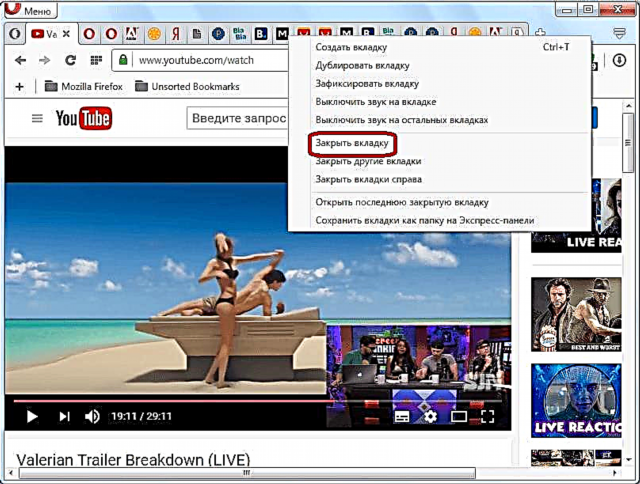
ઓવરલોડ સિસ્ટમ ચાલતી પ્રક્રિયાઓ
નબળા કમ્પ્યુટર્સ પર, જો સિસ્ટમ પર મોટી સંખ્યામાં વિવિધ પ્રોગ્રામ્સ અને પ્રક્રિયાઓ ચાલી રહી હોય તો વિડિઓ ધીમું થઈ શકે છે. તદુપરાંત, આ પ્રક્રિયાઓ આવશ્યકરૂપે વિઝ્યુઅલ શેલમાં નથી પહેરતી, પરંતુ તે પૃષ્ઠભૂમિમાં કરી શકાય છે.
કમ્પ્યુટર પર કઈ પ્રક્રિયાઓ ચાલી રહી છે તે જોવા માટે, અમે ટાસ્ક મેનેજર શરૂ કરીએ છીએ. આ કરવા માટે, વિંડોઝ ટૂલબાર પર ક્લિક કરો અને દેખાતા સંદર્ભ મેનૂમાં, "ટાસ્ક મેનેજર" આઇટમ પસંદ કરો. તમે Ctrl + Shift + Esc કી સંયોજનને દબાવીને પણ પ્રારંભ કરી શકો છો.
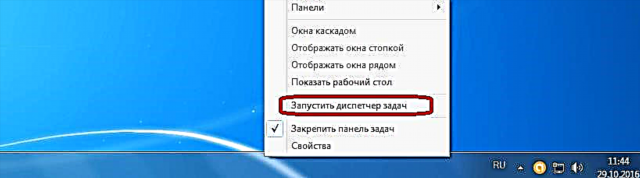
કાર્ય વ્યવસ્થાપક શરૂ કર્યા પછી, અમે "પ્રક્રિયાઓ" ટ tabબ પર ખસેડો.

આપણે જોઈએ છીએ કે કઈ પ્રક્રિયાઓ સૌથી વધુ સેન્ટ્રલ પ્રોસેસર (સીપીયુ કUલમ) લોડ કરે છે, અને કમ્પ્યુટરની રેમ (ક columnલમ "મેમરી") માં સ્થાન રોકે છે.
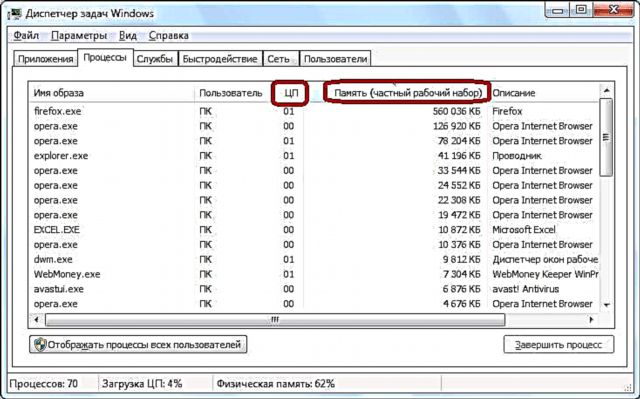
સાચી વિડિઓ પ્લેબેક ફરી શરૂ કરવા માટે તે પ્રક્રિયાઓ કે જે ખૂબ સિસ્ટમ સંસાધનોનો વપરાશ કરે છે તેને અક્ષમ કરવી જોઈએ. પરંતુ, તે જ સમયે, તમારે મહત્વપૂર્ણ સિસ્ટમ પ્રક્રિયા અથવા બ્રાઉઝર સાથે સંકળાયેલ પ્રક્રિયાને અક્ષમ ન કરવાની ખૂબ કાળજી લેવાની જરૂર છે, જેમાં વિડિઓ જોવામાં આવે છે. આમ, ટાસ્ક મેનેજરમાં કામ કરવા માટે, વપરાશકર્તાને ચોક્કસ પ્રક્રિયા માટે જવાબદાર છે તેનો ખ્યાલ હોવો જરૂરી છે. વર્ણનના સ્તંભમાં કેટલાક ખુલાસાઓ મળી શકે છે.
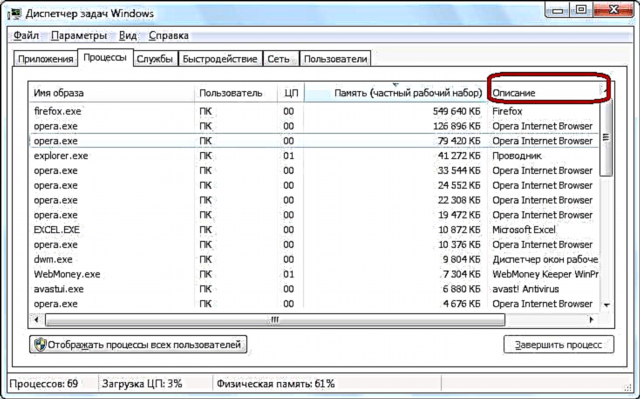
પ્રક્રિયાને અક્ષમ કરવા માટે, જમણા માઉસ બટન સાથે તેના નામ પર ક્લિક કરો અને સંદર્ભ મેનૂમાં "પ્રક્રિયા સમાપ્ત કરો" આઇટમ પસંદ કરો. અથવા, ફક્ત માઉસ ક્લિક સાથે તત્વ પસંદ કરો, અને બ્રાઉઝરના નીચે જમણા ખૂણામાં સમાન નામવાળા બટન પર ક્લિક કરો.
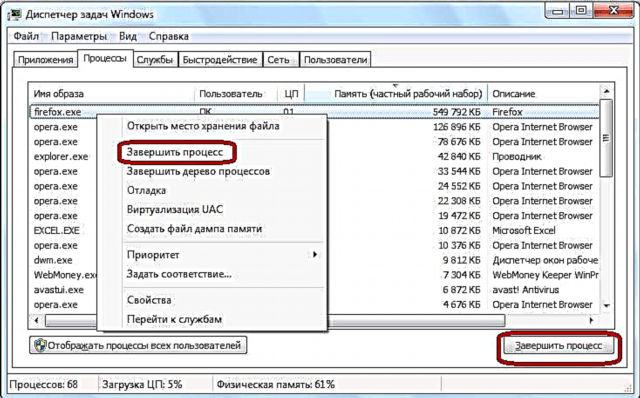
તે પછી, એક વિંડો દેખાય છે જે તમને પ્રક્રિયા પૂર્ણ થવાની પુષ્ટિ કરવા માટે કહે છે. જો તમને તમારી ક્રિયાઓમાં વિશ્વાસ છે, તો પછી "પ્રક્રિયા સમાપ્ત કરો" બટનને ક્લિક કરો.

તે જ રીતે, તમારે તે બધી પ્રક્રિયાઓ પૂર્ણ કરવાની જરૂર છે કે જેની તમને હાલમાં જરૂર નથી, અને તે સિસ્ટમલી મહત્વપૂર્ણ નથી.
સંપૂર્ણ કેશ
Raપેરામાં વિડિઓ ધીમું થવાનું આગલું કારણ એક ગીચ બ્રાઉઝર કેશ હોઈ શકે છે. તેને સાફ કરવા માટે, મુખ્ય મેનૂ પર જાઓ અને "સેટિંગ્સ" બટનને ક્લિક કરો. અથવા, કીબોર્ડ શોર્ટકટ Alt + P નો ઉપયોગ કરો.
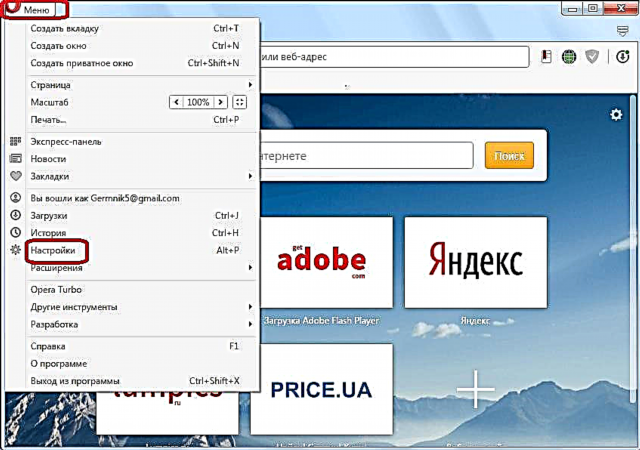
ખુલતી વિંડોમાં, "સુરક્ષા" વિભાગ પર જાઓ.
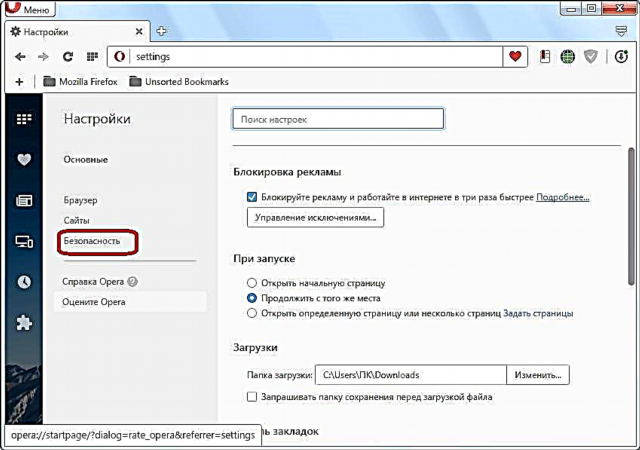
આગળ, "ગોપનીયતા" સેટિંગ્સ જૂથમાં, "બ્રાઉઝિંગ ઇતિહાસ સાફ કરો" બટન પર ક્લિક કરો.

ખુલતી વિંડોમાં, ફક્ત "કેશ્ડ છબીઓ અને ફાઇલો" ના પ્રવેશની સામે એક ચેકમાર્ક છોડો. અવધિની વિંડોમાં આપણે પરિમાણ "ખૂબ શરૂઆતથી" છોડીએ છીએ. તે પછી, અમે "બ્રાઉઝિંગ ઇતિહાસ સાફ કરો" બટન પર ક્લિક કરીએ છીએ.

કેશ સાફ થઈ જશે, અને જો તેની વધારે ભીડને લીધે વિડિઓ ધીમી પડી ગઈ, તો હવે તમે વિડિઓને અનુકૂળ મોડમાં જોઈ શકો છો.
વાયરસ
Reasonપેરા બ્રાઉઝરમાં વિડિઓ ધીમું થવાનું બીજું કારણ વાયરલ પ્રવૃત્તિ હોઈ શકે છે. એન્ટીવાયરસ પ્રોગ્રામવાળા વાયરસ માટે કમ્પ્યુટરને તપાસવું આવશ્યક છે. બીજા પીસીથી આ કરવાનું સલાહ આપવામાં આવે છે, અથવા ઓછામાં ઓછું યુએસબી ફ્લેશ ડ્રાઇવ પર ઇન્સ્ટોલ કરેલી એપ્લિકેશનનો ઉપયોગ કરીને. વાયરસની તપાસના કિસ્સામાં, તેઓને પ્રોગ્રામની સૂચનાઓ અનુસાર દૂર કરવા જોઈએ.

જેમ તમે જોઈ શકો છો, ઓપેરામાં વિડિઓનું અવરોધ સંપૂર્ણપણે જુદા જુદા કારણોનું કારણ બની શકે છે. સદનસીબે, તેમાંના મોટાભાગના વપરાશકર્તા તેમના પોતાના દ્વારા નિયંત્રિત કરી શકાય છે.











